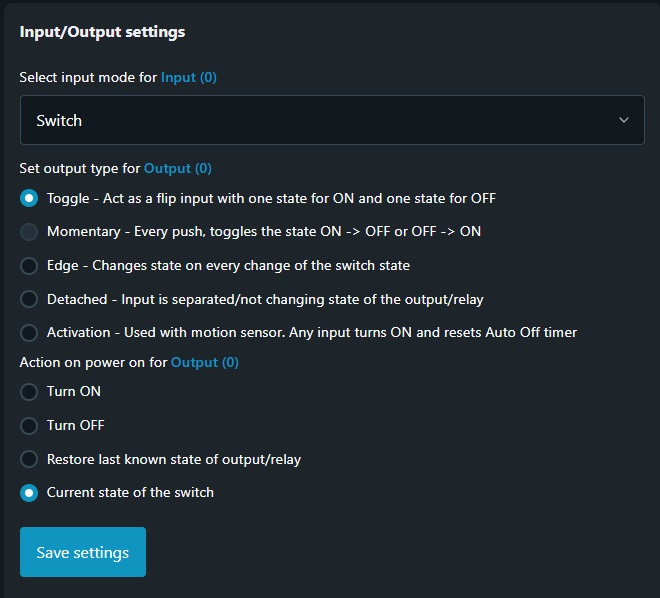输入配置
输入
Shelly 设备带有输入和输出,默认情况下一个输入对应一个输出。如果你将设备的输入用于集成到 KNX 系统中,建议取消输入与输出的关联,并按照下文推荐的配置方法进行操作。
如果输入和输出配对无法分离,请注意,Shelly 设备的内部逻辑和通过 KNX 集成实现的逻辑会并行运行。某些结果可能无法在 KNX 系统中被追踪。
在KNX中作为输入对象(例如开关或按钮)表示的每个输入,都具有以下KNX访问标志:
读取 - 共享相同组地址的其他KNX设备只能读取对象的状态。
传输 - 能够在状态变化时将输入状态传输到KNX网络。
“输入状态”定义了该输入应使用的操作模式。
如果所选的输入状态与“输入/输出设置”中定义的模式不兼容,将显示通知“所选模式不受当前输入类型支持”。请更改KNX设置中的输入状态,或返回“输入/输出设置”选择兼容的设置。每个组地址
字段右侧有两个按钮:保存和删除。你可以保存或删除输入的配置。请注意,输入的组地址
必须共享相同的DPT类型必须不检查!。Shelly Web 界面可以 每个表示输入的命令对象最多可以添加三个
组地址。这些命令对象继承上述访问标志。每个分配的组地址代表一个独立的命令对象,这意味着其发送
属性始终启用,即发送组地址。分配给!
反馈对象的组地址用于“读取”受控执行器组的当前状态(即开或关)。每个反馈对象只能分配一个组地址。将
输入设置为与输出分离打开
为防止 Shelly 设备的内部逻辑与已编程的 KNX 逻辑发生冲突,建议使用此工作模式。
输出配置,点击输入/输出设置,选择分离。.
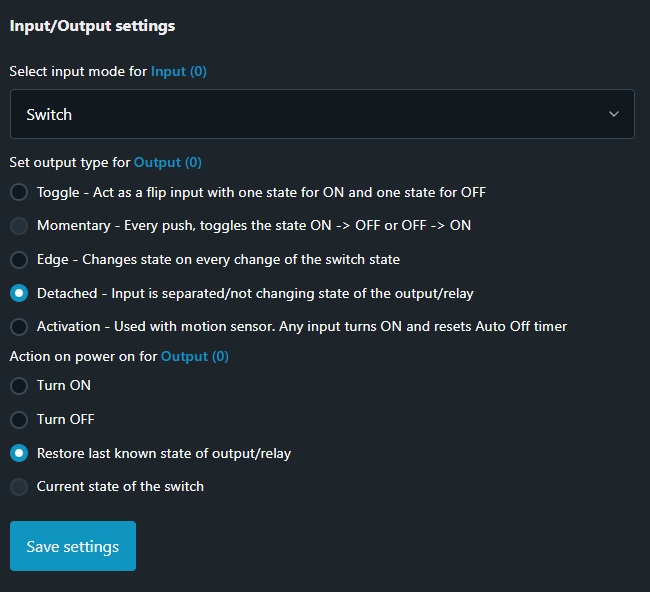
输入模式设置
如果“输入/输出设置”中的输入模式选择与“KNX / 输入”标签中的输入状态不同,将显示以下消息:如果显示“所选模式不受当前输入类型支持”,则所选的KNX功能将不会激活。输入模式 - 开关

输入连接了一个双极稳定开关
。从KNX角度看,此模式选项有限。建议将其用作两级开关输入或类似用途。
当 Shelly 上 设置为开关模式的输入可用作门窗事件监控。步骤1 - 输入状态
打开KNX配置,选择
输入
。在下拉菜单“输入状态”中选择开关。选择开关输入状态步骤2 - 开关对象向.
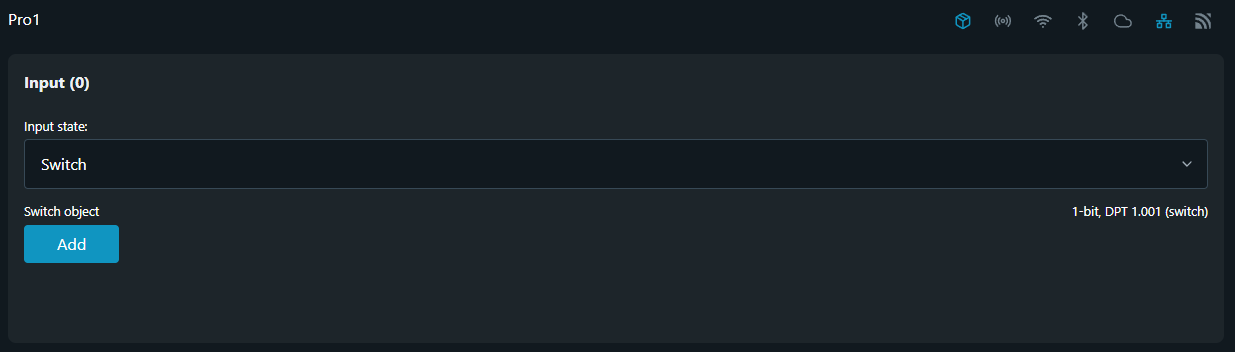
开关对象
添加
组地址,然后点击“保存”。“开关对象”表示输入的当前状态——有电或无电。因此,它传输的数据将是“1”(开)或“0”(关),取决于连接的开关状态。编码:1位;DPT 1.001(开关)输入模式 – 按钮
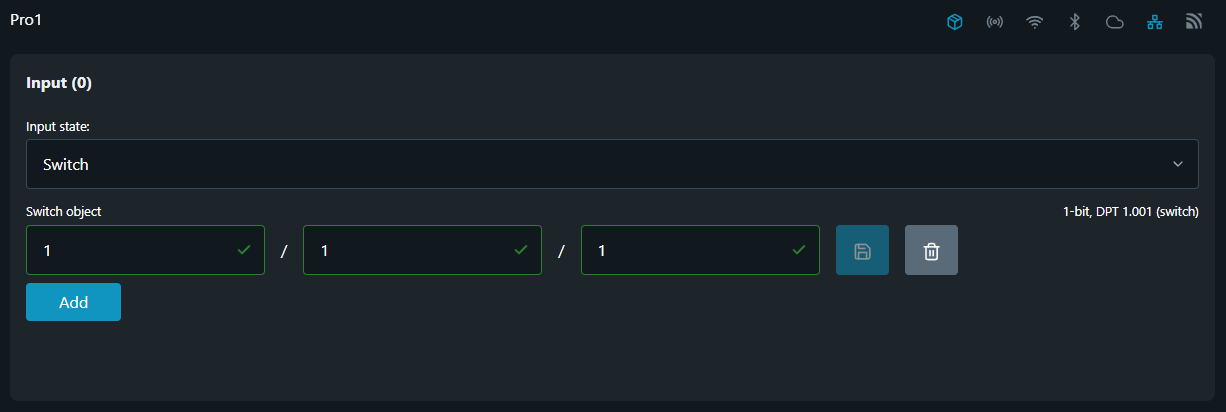
输入连接了一个按钮
。
如果输入设置为
当 Shelly- 上 按钮步骤1 - 输入状态打开KNX
配置,选择输入 被配置时,Shelly 输入的全部 KNX 功能即可使用。
。在下拉菜单“
输入状态”中选择按钮。“输入状态”定义该输入的操作模式。步骤2 - 功能切换切换功能首先通过分配给
反馈对象的组地址
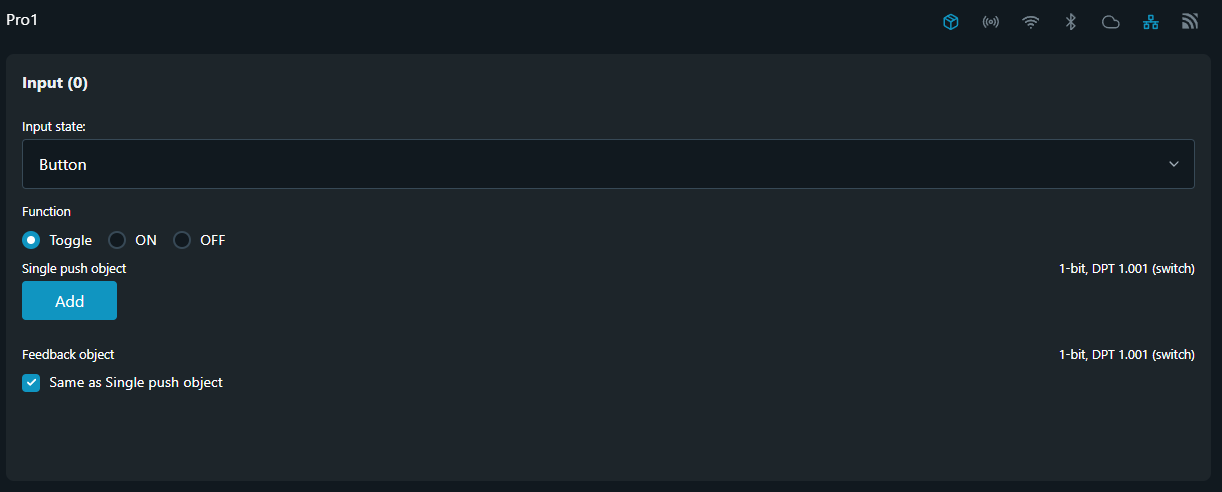
读取受控执行器组的当前状态,然后每次按键动作发送相反的值,即“0”变“1”,再次按下时“1”变“0”。设备因此交替开关。
开/关
此模式下,输入不查询执行器组的当前状态。输入每次激活时发送所选功能,即开或关。“功能”按钮用于定义按钮的控制类型及通过单击对象发送的信息。步骤3 - 单击对象
向
单击对象
添加组地址,如图所示,然后点击“保存”。编码:1位;DPT 1.001(开关)步骤4 - 反馈对象
设置
反馈对象时,默认选中“与...对象相同”复选框。这意味着设备通过“单击对象”字段中提供的组地址读取受控执行器组的状态。如果该组不包含提供反馈状态的对象,切换功能将无法工作!为避免此情况,请取消选中“与...对象相同”复选框,并输入包含该信息的组地址。.
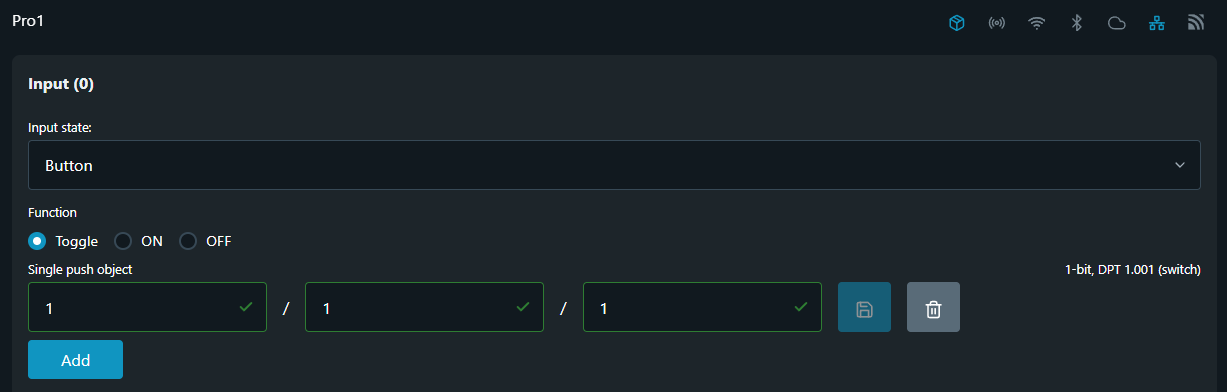
向
反馈对象
添加组地址,然后点击“保存”。编码:1位;DPT 1.001(开关)“反馈对象”字段仅在选择切换功能时可见。如果选择了“与单击对象相同”选项,且“单击对象”字段分配了多个组地址,则状态以第一个组地址定义的对象为准。输入模式 - 单按钮调光
如果选择“输入状态”为“单按钮调光”,则可将该输入用作KNX按钮,实现单按钮相对调光功能。当输入(按钮)设置为“单按钮调光”功能时,可用于短按开关灯光,长按调光。开关时通过单击对象发送开/关报文。调光时通过4位长按对象进行上下调光。调光步长参数可在同名字段中设置。.
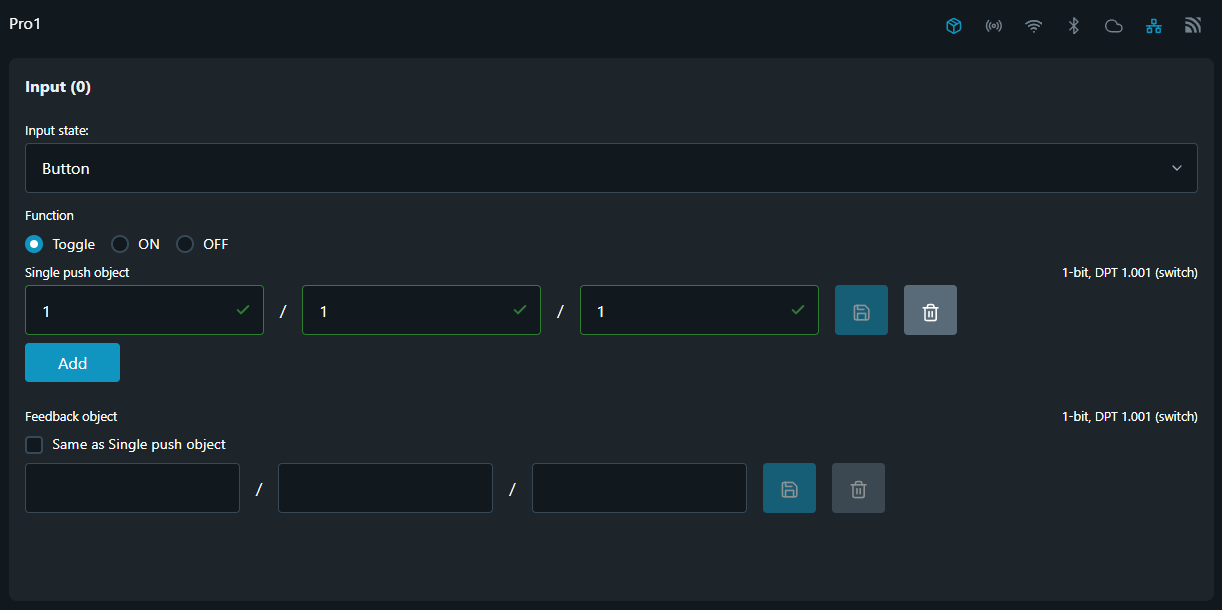
当前开关或调光方向始终取决于上一次操作,即灯关闭时短按开灯,反之亦然。灯被调高时,长按按钮将调低。长按释放时通过4位调光对象发送停止报文,结束调光器的调光过程。
以下示例展示如何从KNX菜单配置一个“输入”为“单按钮调光”。步骤1 - 输入状态打开KNX配置,选择
输入。在下拉菜单“输入状态”中选择“单按钮调光”。步骤2 - 调光步长“调光步长”字段用于设置完成整个调光范围所需的步数。通过下拉菜单选择所需范围,包含七个不同级别。可能的调光步长有:全调光
- 选择此级别表示一个命令即可完成整个调光范围。此调光方式适用于大多数应用。
1/2至1/64调光 - 这些级别允许部分调光,亮度在选定级别间逐步变亮或变暗。例如,选择1/4调光级别时,需要长按按钮四次,才能从最暗调到最亮。 步骤3 - 单击对象向
单击对象添加组地址,然后点击“保存”。编码:1位;DPT 1.001(开关)步骤4 - 长按对象向
长按对象
添加组地址,然后点击“保存”。“长按对象”用于向调光器传递编码数据,指示调光方向(升或降)及所选调光步长
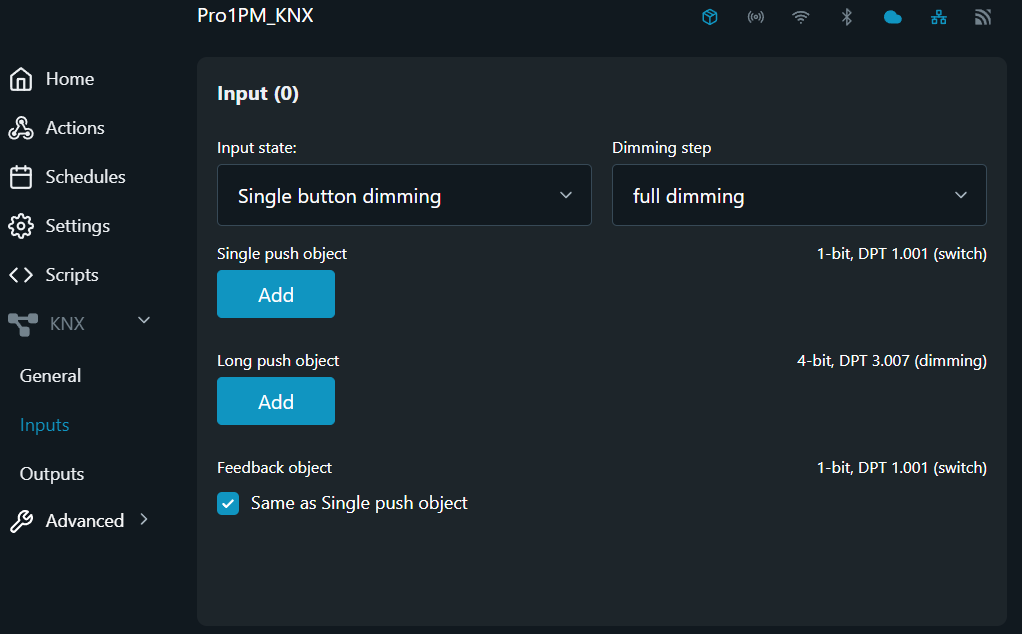
。
编码:4位;DPT 3.007(调光)“长按对象”首先发送一个KNX报文以增加其控制的调光输出,下一次发送则减少。步骤5 - 反馈对象向反馈对象添加组地址,然后点击“保存”。

编码:1位;DPT 1.001(开关)
输入模式 - 双按钮调光下图展示了使用“输入0”和“输入1”配置“双按钮调光”的示例。步骤1 - 输入状态打开KNX
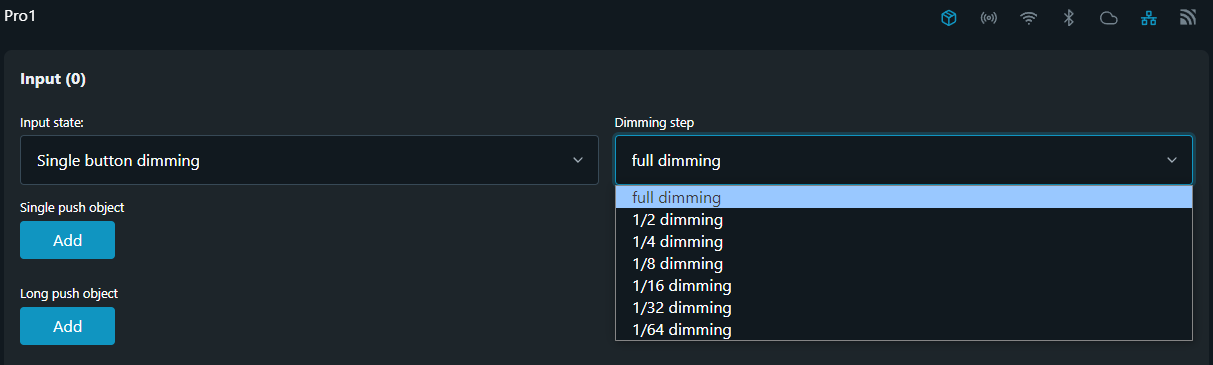
配置,选择输入
。在下拉菜单“输入状态
”中选择“双按钮调光”。
如果设备有多个输入,可任意配置两个输入用于“双按钮调光”。你可以使用不同的调光步长分别控制升调和降调。步骤2 - 调光步长“调光步长”字段用于定义完成整个调光范围所需的步数。通过下拉菜单选择所需范围,包含七个不同级别。.
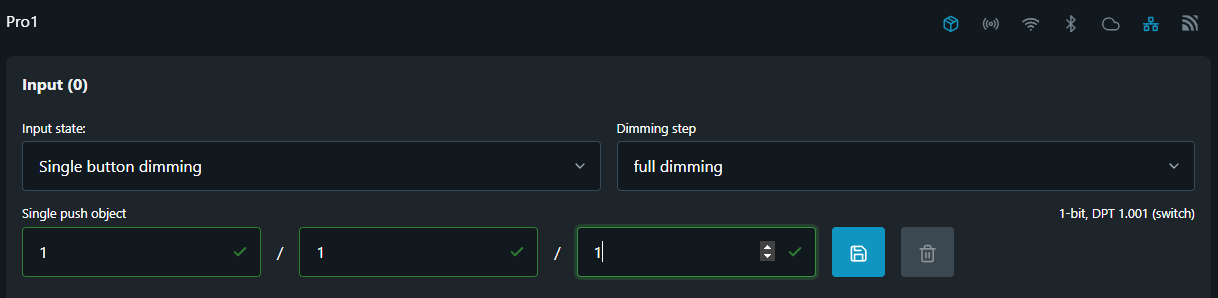
可能的
调光步长
有:全调光 - 选择此级别表示一个命令即可完成整个调光范围。此调光方式适用于大多数应用。1/2至1/64调光 - 这些级别允许部分调光,逐步变亮或变暗。例如,选择1/4调光级别时,需要长按按钮四次,才能从最暗调到最亮。步骤3 - 方向.
在“方向”区域,你可以设置对应输入的短按(单击对象)和长按(长按对象)操作。可选项包括:
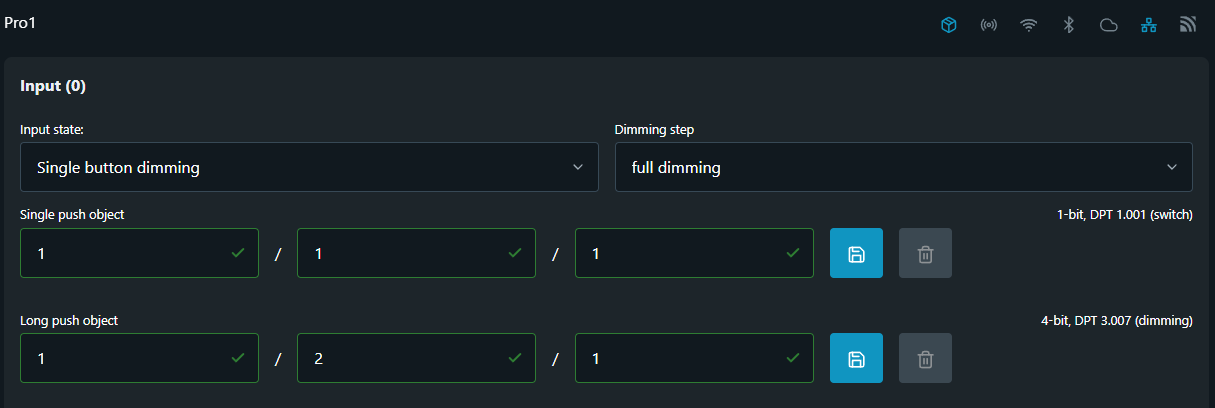
开/升调
Shelly 的单输入调光控制逻辑与 KNX 调光按钮的行为相反。这意味着我们的输入每次 关/降调步骤4 - 单击对象
向
单击对象添加组地址,然后点击“保存”。编码:1位;DPT 1.001(开关)步骤5 - 长按对象.
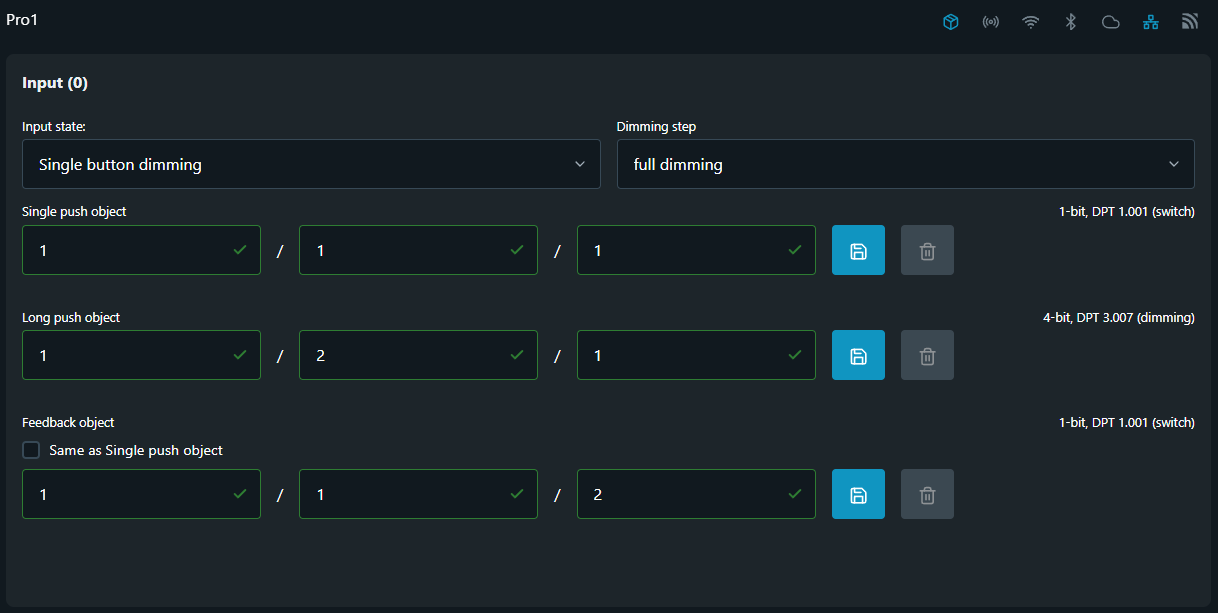
向
长按对象
双键调光模式允许用户配置 Shelly 设备的两个独立输入,以分别对分配到同一组地址的一组调光执行单独的升/降操作。
添加组地址,然后点击“保存”。编码:4位;DPT 3.007(调光)步骤6 - 配置第二个输入要配置第二个输入(第二个按钮),请重复步骤1至步骤5。.
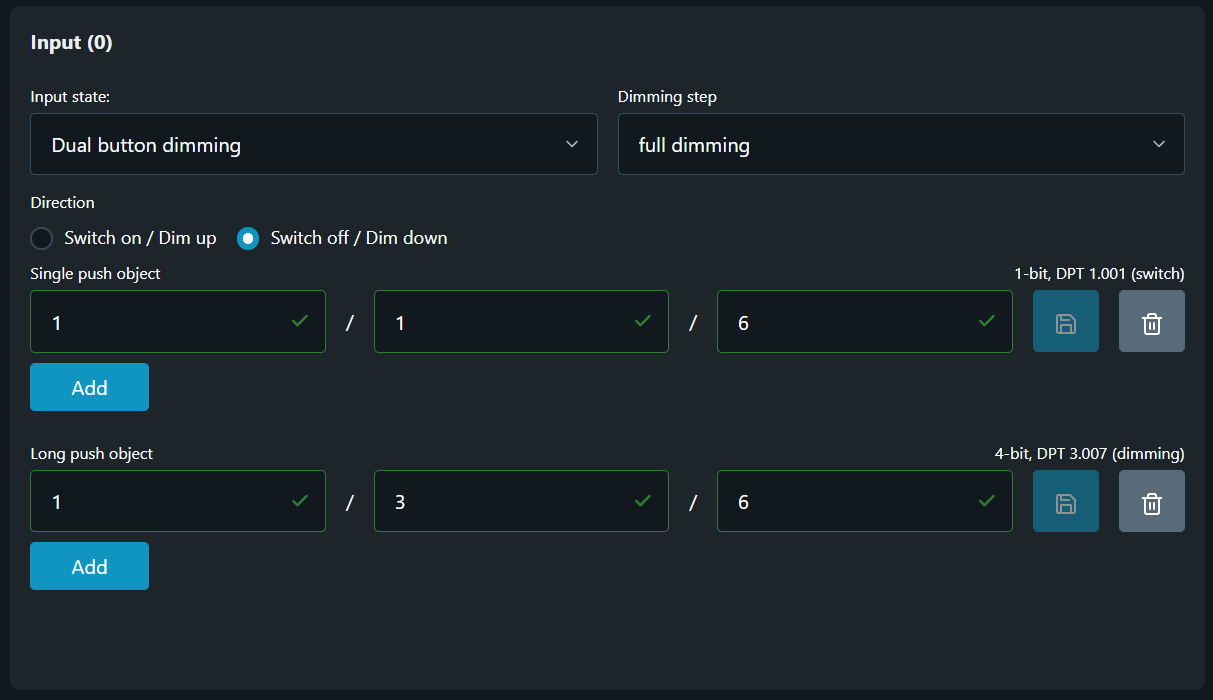
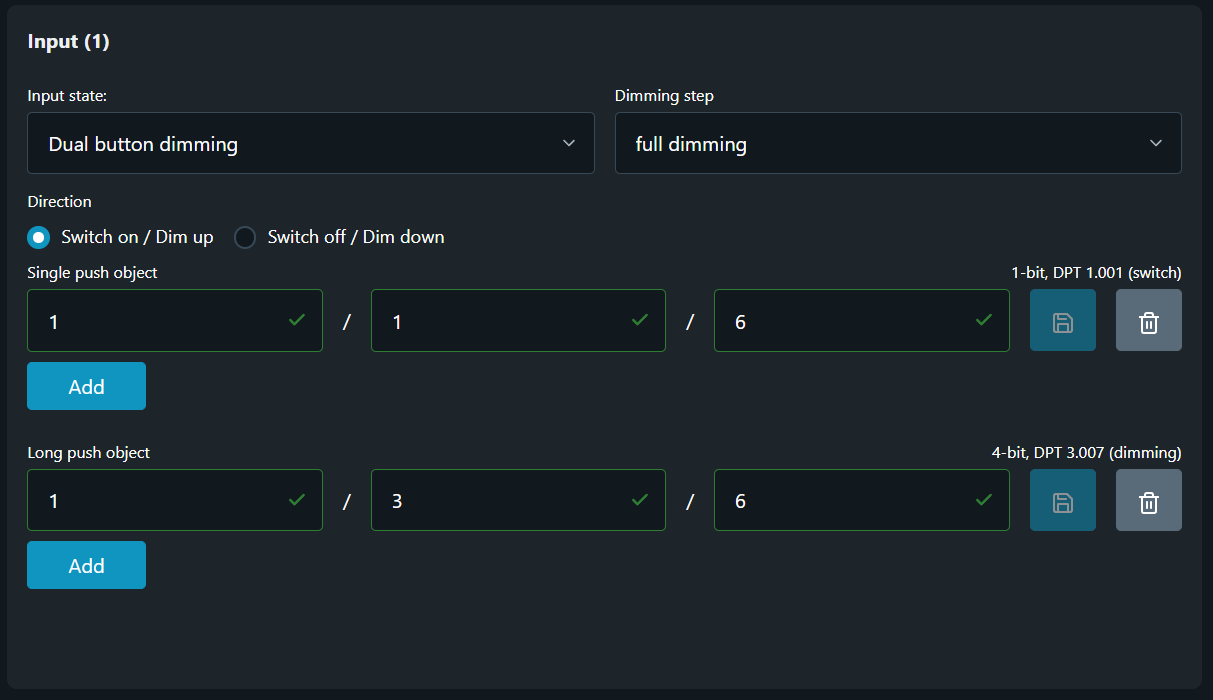
注意:配置第二个输入时,请选择与步骤3中第一个输入相反的选项!
替代配置如果输入与输出关联,也可用于控制KNX总线上的其他设备。虽然这不是推荐配置,但你应了解由此产生的限制。如果项目需要此类设置,请参考上述文档,配置输入的角色、组地址及行为。默认输入设置如图所示。输入 从下拉菜单中选择 输入状态 选项 双按钮调光.
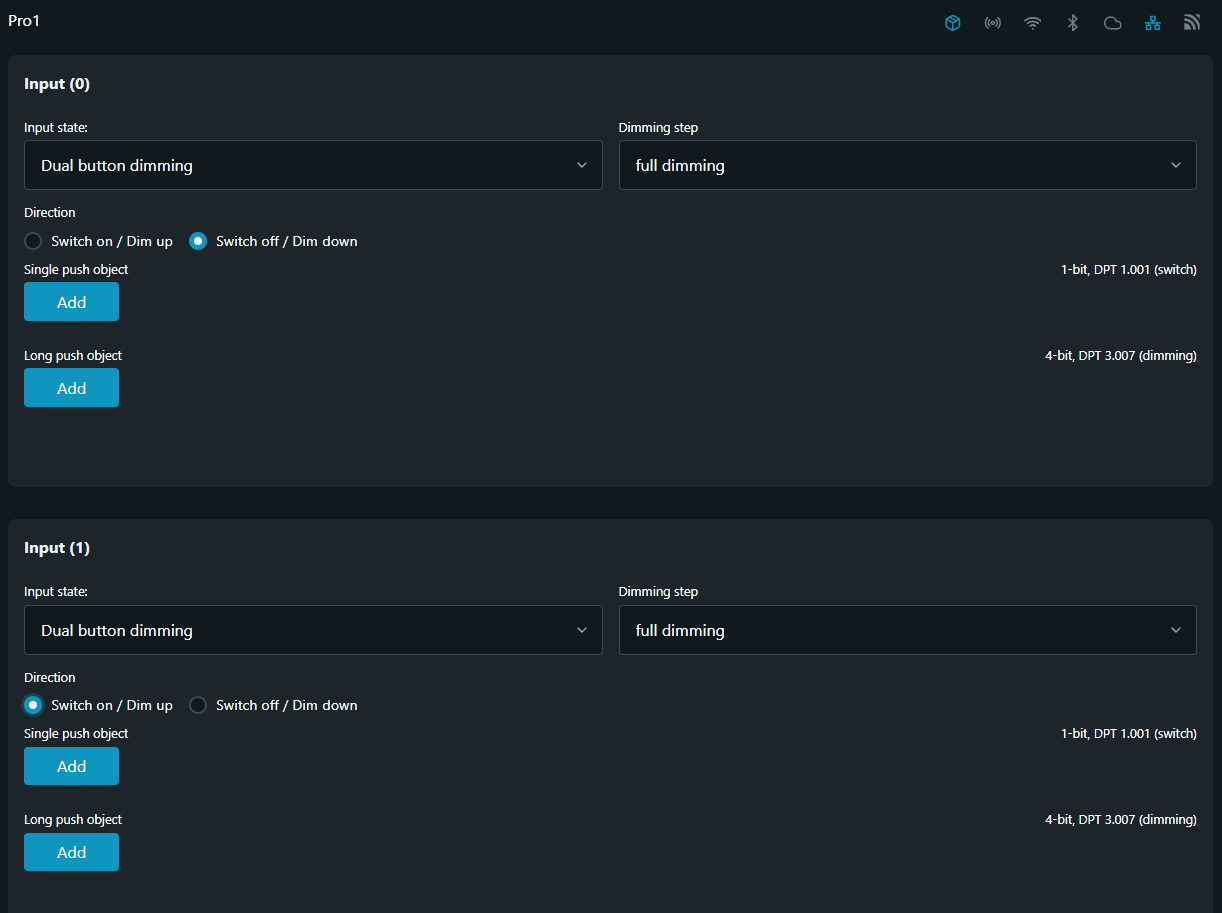
为了 双按钮调光要使用 -模式,需要 Shelly 设备的两个独立输入。
如果设备有两个以上的输入端口,你可以任意配置其中两个输入端口。
你可以不同地 调光步骤 用于分别控制调高和调低亮度。
第2步 - 调光步骤
该字段 调光步骤 用于定义调光区间的步进数,以达到整个调光范围。所需的范围可通过下拉菜单选择,共有七个不同的级别。
可能的 调光步骤 是:
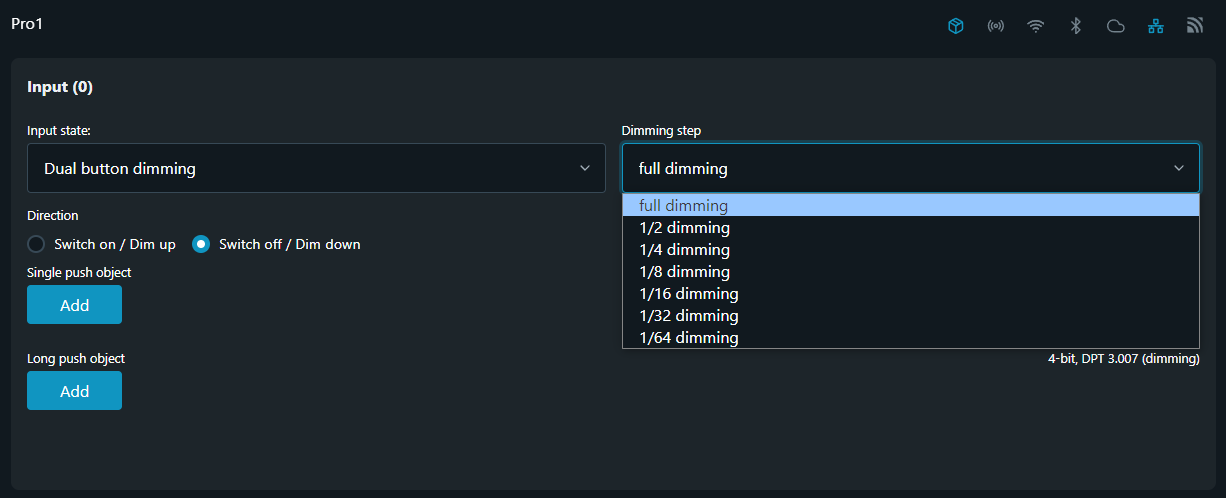
全调光 - 如果您选择此级别,只需一个指令即可遍历整个调光范围。此调光过程适用于大多数应用场景。
1/2 到 1/64 调光 - 这些档位支持分级调光,你可以逐步调亮或调暗。例如,如果选择了1/4调光档位,要从最小亮度调到最大亮度,你需要长按按键四次,每次都持续按住一段时间。
第3步 - 方向
在该领域 方向 你能确定在短时间内需要进行的操作吗(单次推送对象)和长时间激活(长推物体) 应在相应输入端执行。可用以下选项:
打开 / 增亮
关闭 / 调暗
第4步 - 单次推送对象
添加 群组地址 德姆 单次推送对象 添加后,点击“保存”按钮。
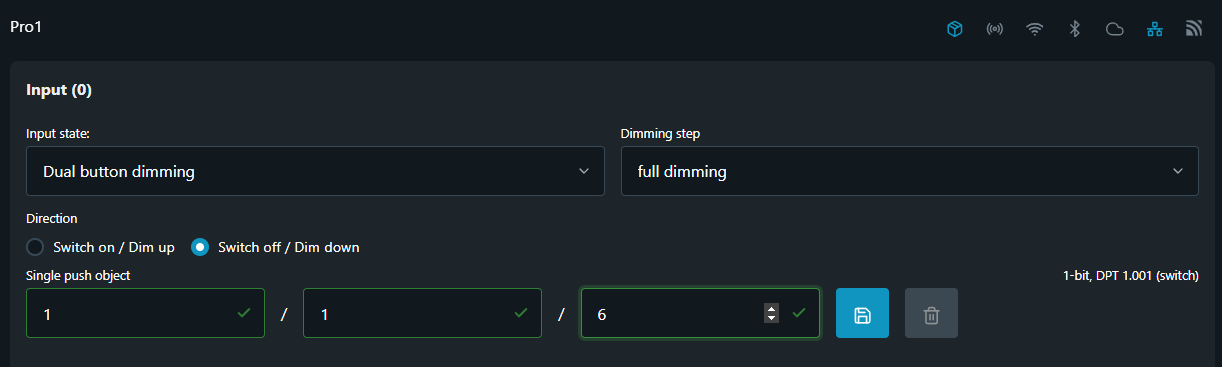
编码:1位;DPT 1.001(开关)
第5步 - 长推物体
添加 群组地址 德姆 长推物体 添加后,点击“保存”按钮。
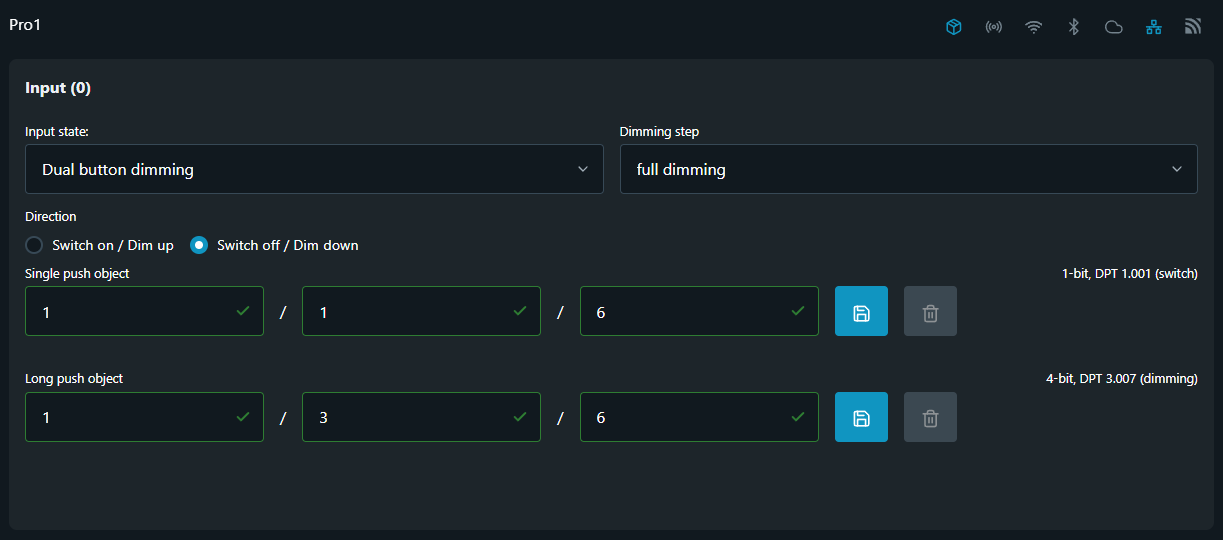
编码:4位;DPT 3.007(调光)
第6步 - 配置第二个输入端
要配置第二个输入(第二个按键),请重复步骤1到步骤5的所有操作。
注意:在配置第二个输入时,请选择与第3步为第一个输入设置的相反选项!
替代配置
当一个输入与一个输出关联时,它也可以用于控制KNX总线中的其他设备。尽管这不是推荐的配置,但你应当了解由此带来的限制。如果项目需要这样的设置,请查阅上方的文档,以便为输入设置所需的角色、组地址和行为。
标准输入设置如下面的图片所示。